Comment couper un enregistrement audio facilement sur Windows et Mac
Un format de fichier audio est un format de fichier permettant de stocker des données audio numériques sur un système informatique. Il existe plusieurs formats de fichier audio (MP3, AAC, M4A, WMA, OGG, FLAC, WAV, etc.), le MP3 étant le plus populaire. Les musiques et podcasts sont souvent enregistrés dans ce format. Il est possible de couper un fichier audio, quel que soit son format.
Couper un audio peut être utile pour un montage audio ou tout simplement pour diviser le fichier audio en plusieurs parties. Pour couper un audio, l'on a besoin d'un éditeur de fichier audio ou un convertisseur audio. Dans cet article, nous allons voir comment couper un audio en ligne et sur PC avec les logiciels Vidmore Convertisseur Vidéo, Audacity et VLC.

- Partie 1. Comment couper un audio MP3 avec Vidmore Convertisseur Vidéo (recommandé)
- Partie 2. Comment couper une piste audio avec VLC
- Partie 3. Comment couper un fichier audio avec Audacity
- Partie 4. Comment couper audio en ligne gratuitement
Partie 1. Comment couper un audio MP3 avec Vidmore Convertisseur Vidéo (recommandé)
Vidmore Convertisseur Vidéo est un logiciel utilisé pour la conversion de fichiers vidéo et audio d'un format vers un autre. Il contient aussi un certain nombre d'outils permettant d'éditer les fichiers multimédias. Dans son onglette Boîte à outils, l'on trouve les outils pour fusionner les fichiers, améliorer la qualité d'une vidéo, inverser une vidéo, couper une vidéo.
L'outil de découpage audio de Vidmore Convertisseur Vidéo permet de couper un fichier audio. Il permet également de couper un audio MP3 en plusieurs parties égales simplement en indiquant la durée de chaque partie ou le nombre de parties souhaité.
Vidmore Convertisseur Vidéo est disponible pour les versions Windows et Mac à partir des liens ci-dessous.
- Couper des fichiers vidéo et audio, tels que MP3, MP4, AVI, MOV, MKV, FLV, 3GP, VOB, etc.
- Fusionner des fichiers MP3, MP4, AVI, MOV, MKV, FLV, 3GP, VOB, etc.
- Éditer une vidéo, tels que rotation, recadrage, coupage, filigrane, etc.
- Convertir n'importe quel format vidéo et audio.
- Prendre en charge la sortie de vidéo en HD 1080p et HD 720p avec une excellente qualité d'image.

Étape 1. Importer le fichier audio
Après installation de Vidmore Convertisseur Vidéo, lancez-le et cliquez sur « Ajouter Fichier(s) », ensuite sélectionnez l'audio MP3 à couper.

Étape 2. Couper l'audio MP3
Une fois le fichier audio importé, pour accéder au découpeur de fichier audio, cliquez sur les ciseaux sous le nom du fichier.
Pour couper l'enregistrement audio en plusieurs parties, cliquez sur Ajouter un segment. Si la partie est ajoutée, vous la verrez à gauche de l'écran.
Une fois les parties ajoutées, vous pouvez sélectionner chaque segment pour définir la durée. La durée peut être définie en entrant le temps de début et de fin dans les cases indiquées ou en glissant les extrémités de la barre de temps. En fin, cliquez sur Enregistrer.
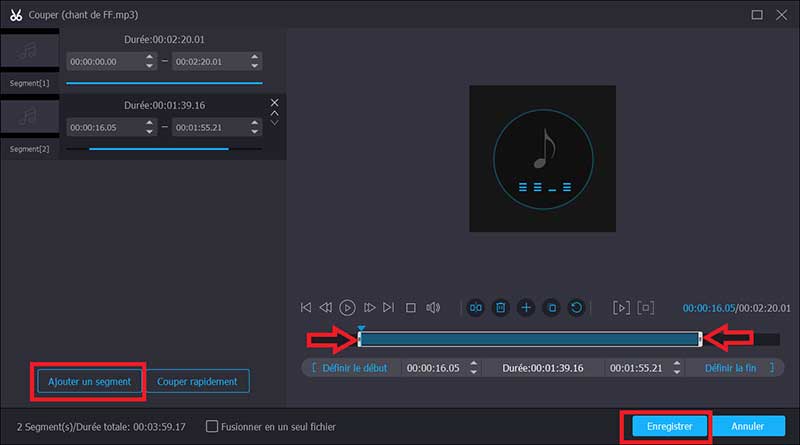
La fonction « Couper rapidement » offre un moyen rapide pour couper un enregistrement audio en plusieurs parties égales. Il suffit d'indiquer le nombre de parties ou la durée de chaque partie.
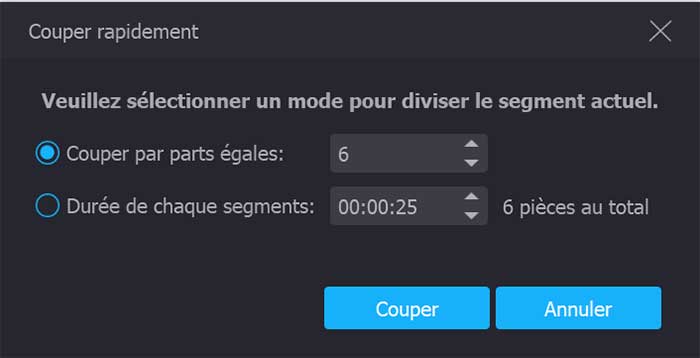
Étape 3. Exporter le fichier audio coupé
Pour couper la piste audio, cliquez sur « Convertir Tout ». Le fichier audio MP3 sera coupé et exporté dans le dossier de sortie. Vous pouvez accéder rapidement à ce dossier en cliquant sur l'icône de dossier au bas de la fenêtre.

Ce programme vous permet aussi de convertir AIFF en MP3 et de convertir une vidéo en audio.
Partie 2. Comment couper une piste audio avec VLC
VLC est un lecteur multimédia largement utilisé pour regarder les films et écouter la musique. Il a la capacité de lire la majorité de formats audio et vidéo existant, d'où sa popularité. VLC permet également de couper un audio, enregistrer l'écran et convertir les fichiers. La fonction enregistrement est utilisée pour couper une piste audio avec VLC.
Les étapes suivantes permettent de couper un fichier audio avec VLC.
- Lancez VLC, sous le menu Vue, cliquez sur « Contrôle avancé », vous verrez s'afficher un bouton rouge près du bouton Play au bas de la fenêtre
- Lancez la lecture du fichier audio avec VLC
- Avancez la lecture du MP3 jusqu'au début de la partie à couper ; puis cliquez sur le bouton rouge
- Lorsque la lecture arrive à la fin de la partie, cliquez de nouveau sur le bouton rouge
Le fichier audio coupé sera enregistré au format MP3 dans « Mes musiques ». Vous pouvez répéter cette opération pour couper l'audio en plusieurs parties.
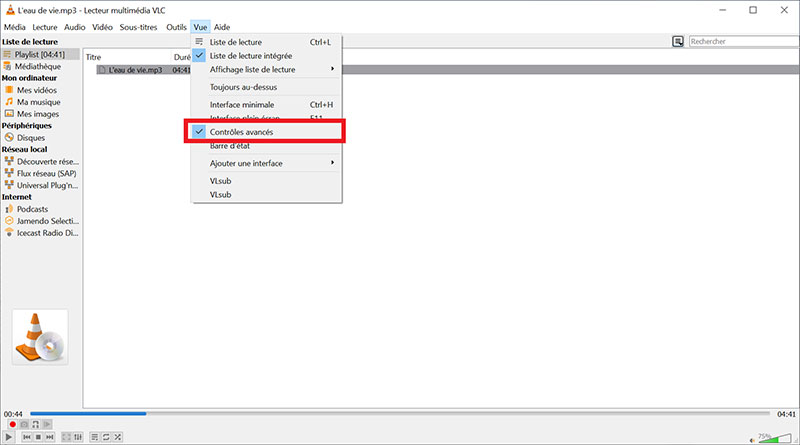
Partie 3. Comment couper un fichier audio avec Audacity
Audacity est un éditeur et enregistreur audio multipiste très utilisé pour éditer et enregistrer les fichiers audio. Il est disponible pour Windows, macOS, GNU/Linux. Audacity peut être utilisé pour couper un fichier audio MP3 gratuitement. Les étapes décrites ci-dessous montrent comment couper un fichier audio avec Audacity.
Étape 1. Charger le fichier audio à couper dans Audacity
Lancez Audacity, sous le menu fichier, cliquez sur « Open », puis sélectionnez le fichier audio MP3 à couper.
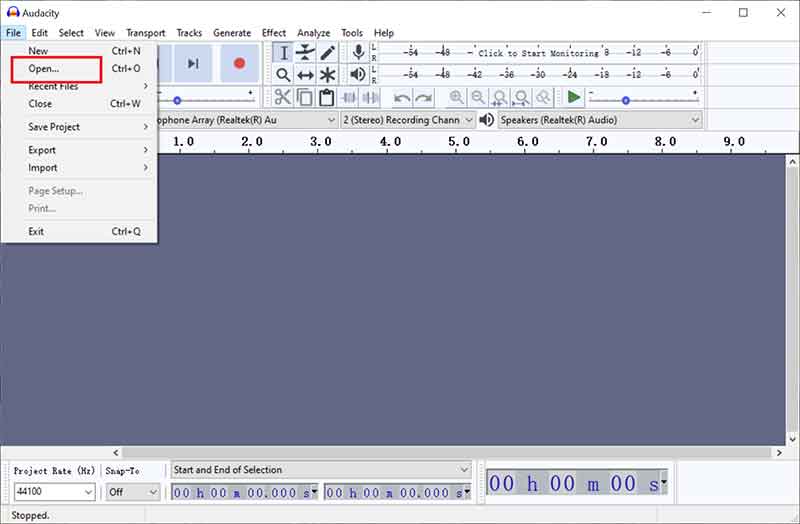
Étape 2. Couper audio sur Audacity
Une fois l'audio importée, cliquez sur l'outil de sélection, ensuite sélectionnez la piste audio à l'endroit que vous souhaitez couper. Ouvrez le menu « Select > Clip Boundaries » et cliquez sur « Split ». La piste audio sera coupée en deux. Vous pouvez répéter l'opération pour couper la piste audio en plusieurs parties.
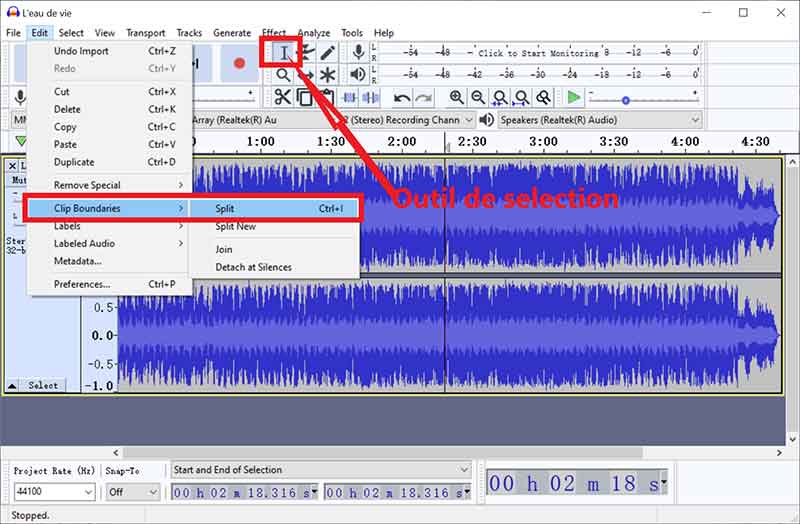
Étape 3. Exporter le fichier audio coupé
Pour exporter le fichier audio MP3, sélectionnez la partie à exporter en y double-cliquant, puis sous le menu fichier, cliquez sur « Export > Export Selected Audio » et choisissez le dossier d'exportation et le format de fichier. Cette opération peut être répétée pour exporter les autres parties.

Partie 4. Comment couper audio en ligne gratuitement
Il existe des applications qui permettent de couper un audio en ligne gratuitement. L'avantage avec une application web est qu'il ne nécessite pas de téléchargement et peut donc constituer un moyen rapide pour couper un audio. Couper un audio en ligne est convenable pour les fichiers moins volumineux, car le temps de traitement peut être extrêmement long. Nous utilisons l'application web Clideo pour couper un fichier audio en ligne.
Étape 1. Importer l'enregistrement audio
Accédez au site de Clideo Audio Cutter Online et cliquez sur « Chose file », puis sélectionnez le fichier audio MP3 à couper en ligne.
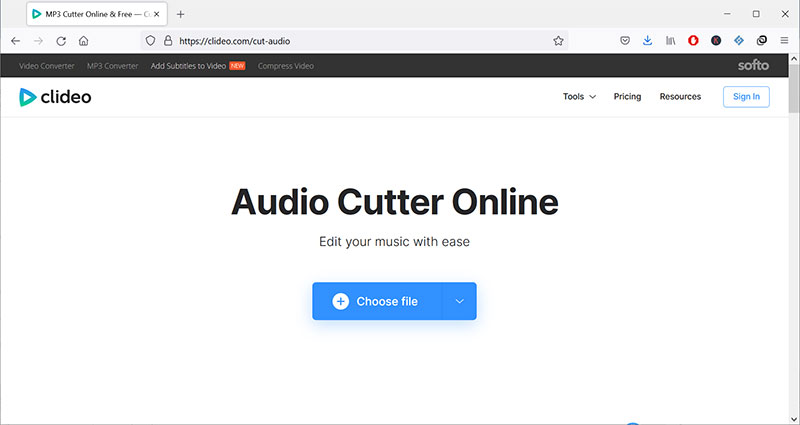
Étape 2. Couper le fichier audio MP3 en ligne et exporter
Pour définir la durée de la partie du fichier audio à couper, déplacez les extrémités de la bande jaune ou entrez la durée dans la case indiquée. Enfin, pour couper l'audio en ligne, cliquez sur « Export ».

Conclusion
Au cours de cet article, nous avons présenté quatre méthodes pour couper audio sur Windows et Mac. Chacune de ces méthodes a ses avantages et ses limites. Le logiciel Audacity n'est pas très adapté pour les amateurs, couper un audio sur Audacity s'avère difficile pour les débutants. Vidmore Convertisseur Vidéo offre un moyen simple pour couper une piste audio, que l'on soit débutant ou professionnel. Il suffit d'indiquer le nombre de parties ou la durée de chaque partie.
 Logiciels de montage audio
Logiciels de montage audio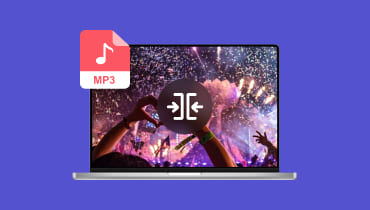 Fusionner des fichiers MP3
Fusionner des fichiers MP3 Éditeur de tags MP3
Éditeur de tags MP3